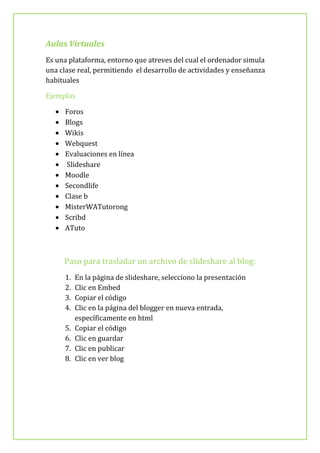
Bloque 3 "Karen Castro"
- 1. Aulas Virtuales Es una plataforma, entorno que atreves del cual el ordenador simula una clase real, permitiendo el desarrollo de actividades y enseñanza habituales Ejemplos Foros Blogs Wikis Webquest Evaluaciones en línea Slideshare Moodle Secondlife Clase b MisterWATutorong Scribd ATuto Paso para trasladar un archivo de slideshare al blog: 1. En la página de slideshare, selecciono la presentación 2. Clic en Embed 3. Copiar el código 4. Clic en la página del blogger en nueva entrada, específicamente en html 5. Copiar el código 6. Clic en guardar 7. Clic en publicar 8. Clic en ver blog
- 2. ¿Cómo crear una cuenta en Scribd? 1. Acceder al navegador 2. Escribimos el nombre del aula virtual “Scribd” 3. Clic en “SignUp” para poder registrarnos 4. Escribimos la cuenta de gmail, usuario y contraseña
- 3. Microsoft Word: Es un procesador de texto que nos permite crear y editar documentos sencillos o profesionales Bloque 3
- 4. Elementos de la ventana principal: 1. Barra de título 2. Cinta de opciones 3. Barra de acceso rápido 4. Barra de Desplazamiento 5. Botones de control 6. Pestañas 7. Área de Trabajo General:
- 7. Avanzadas:
- 8. Personalizar cinta de opciones: Barra de herramientas de acceso rápido: Complementos:
- 9. Centro de confianza: Cinta de Opciones: Inicio:
- 11. Cinta de Opciones: Inicio: Nombre FUNCION METODO DE ABREVIACION Copiar Envía al portapapeles un duplicado CTRL+C Cortar Envía al portapapeles el texto o imagen CTRL+X Pegar Colocar en el archivo el contenido del portapapeles CTRL+V Copiar formato Permite duplicar el formato de CTRL+MAYUSCULA
- 12. la fuente o el párrafo C Negrita Resalta el color de la fuente CTRL+N Cursiva Inclina la fuente hacia la derecha CTRL+K subrayado Coloca una línea debajo del texto seleccionado CTRL+S A linier a la izquierda Margina el párrafo hacia la izquierda CTRL+Q Alinear a la derecha Margina el párrafo hacia la derecha CTRL+D Centrar Coloca el párrafo hacia el centro o en medio de la hoja CTRL+T Justificar Margina el texto hacia la derecha e izquierda para que lo justifiquen CTRL+J NUMERACION Nos permite crear una lista ordenada ALT+O+N VIÑETAS Nos permite crear una lista con elementos ALT+O+Ñ Insertar: Nombre Función Tabla Divide el área de trabajo en columnas y filas Imagen Permite agregar un archivo gráfico desde una ubicación especifica Imagen Prediseñada Permite agregar un archivo gráfico desde la biblioteca Smart Art Permite agregar organizadores gráficos Formas Permite agregar figuras básicas Encabezado Permite agregar elementos en la parte superior del doc. Pie de Pagina Permite agregar elementos en la parte inferior del doc. Diseño de Página: NOMBRE FUNCION MARGENES Permite configurar la distancia entre el borde de la página y el texto ORIENTACION Cambia la dirección de la hoja de vertical a horizontal
- 13. TAMAÑO Permite configurar el tamaño de papel para la sección actual COLUMNA Divide la hoja en línea MARCA DE AGUA Permite colocar un elemento como fondo de un documento COLOR DE PAGINA Permite configurar un color de fondo de un documento BORDE DE PAGINA Permite definir el contorno del documento Cinta de Opciones: Tabla de Contenido: O También llamado índice, es un reflejo de la estructura de un doc. Que contiene los subtítulos de los temas y subtemas que conforman el documento sirve para ayudar al lector a encontrar algo que está buscando Cinta Revisar: Ortografía y Gramática, la revisión ortográfica consiste en comprobar en las palabras de nuestro texto no sean erróneas y la revisión gramatical trata de que las frases no contengan errores gramaticales como por ejemplo: “Los libros son buenas” (Donde no concuerda el sujeto y el adjetivo) Nuevo Comentario: Permite agregar un texto o comentario sobre la selección.
